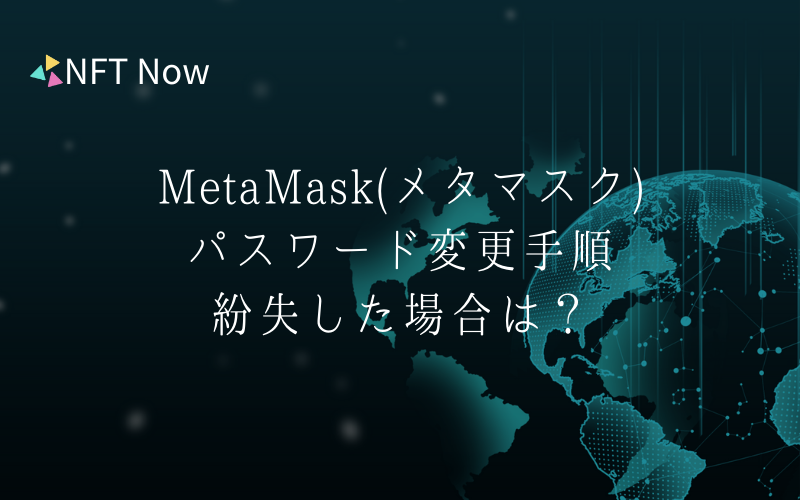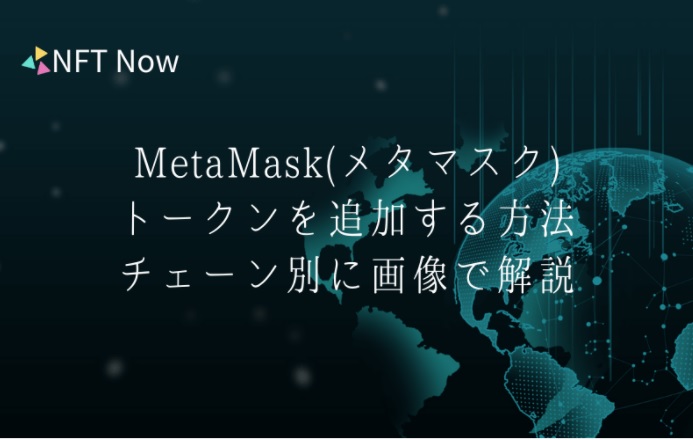MetaMask(メタマスク)の復元方法!4ステップで解説
MetaMask公開日 : 2021年07月28日 | [更新日] 2025年12月01日
「MetaMaskを利用していたパソコンが故障してしまった」
「新しいパソコンを購入したため、こちらでもMetaMaskを利用できるようにしたい」
「誤って拡張機能を消してしまった」
上記の場合、MetaMaskを復元しなければなりません。
本記事ではMetaMaskを復元するための4ステップと、復元に際しての注意点を解説します。
目次
MetaMask(メタマスク)の復元方法

スマホアプリを一度アンインストールし、再びインストールした場合MetaMaskのウォレットを復元しなければなりません。ウォレットを使えるようにするためには必ず復元するようにしましょう。
以下ではMetaMaskのウォレットを復元させる方法を紹介します。
1:パスフレーズ(seed phrase)を準備
アカウントを復元させるためには「パスフレーズ(シードフレーズ)」を準備する必要があります。
パスフレーズはMetaMaskを最初に設定する際に表示される12個の英単語で構成されたものです。設定時には必ずメモを取り、保管するようにしましょう。
設定した後からでもパスフレーズを確認することは可能です。
PCからの場合はまず画面右上に表示されているアカウントイメージをクリックし、メニューバーを開きます。その中から「設定」を開いてください。
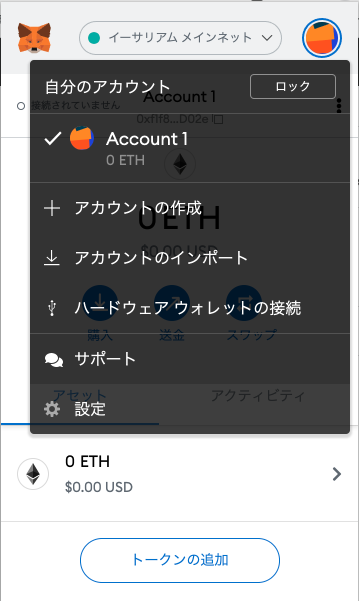
「セキュリティとプライバシー」をクリックします。
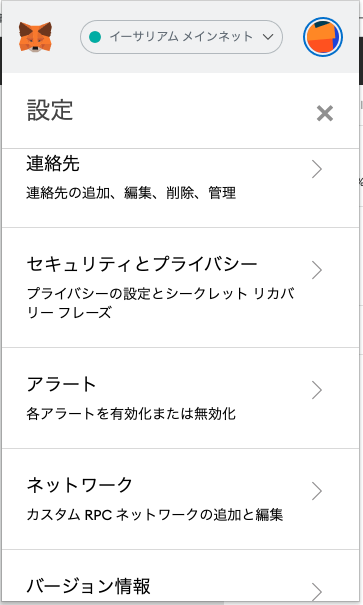
設定画面の中から「シークレットリカバリーフレーズを公開する」をクリックします。
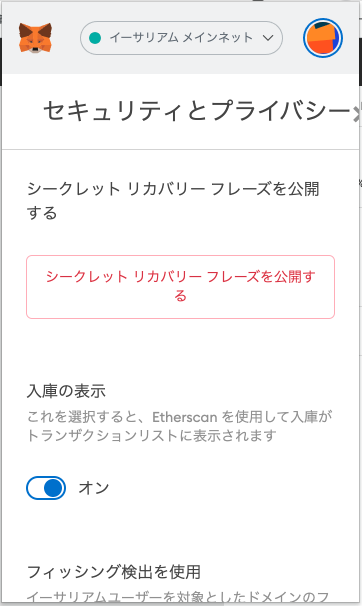
パスワードを要求されるので、普段MetaMaskにログインする際に使っているパスワードを入力してください。するとパスフレーズが画面に表示されます。
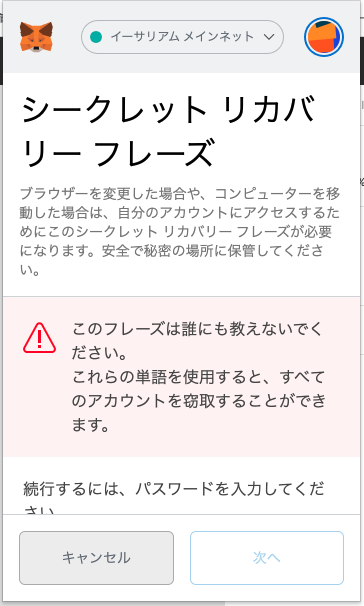
MetaMaskの利用には「パスフレーズ」の他に「秘密鍵」と呼ばれるものが必要になってきます。一見どちらも似たものに思われがちですが、実は両者は全く異なる役割をもった言葉です。
「パスフレーズ」はアカウントを復元させる際に必要になってくる言葉です。一方「秘密鍵」はアカウントにウォレットをインポートさせる際に使います。
一人で複数のアカウントを所有できるのがMetaMaskの特徴の一つです。新しいアカウントをインポートする場合には「秘密鍵」を利用します。
2:MetaMaskをインストール
MetaMaskを使用するパソコンやスマホにアプリをインストールします。
PCへの導入方法は下記の記事をご覧ください。
メタマスク(MetaMask)の登録方法から使い方まで徹底解説
アプリをインストールする場合は、iOS / Androidからダウンロードをお願い致します。
アプリのインストールが完了したら、ログイン画面を表示されます。ログイン画面にはパスワード入力欄とログインボタンが表示されていますが、復元時にはこちらは使用しません。
ログインボタンの下に「シークレットリカバリーフレーズを使用してインポートする」と表示されているのでそこを開きます。
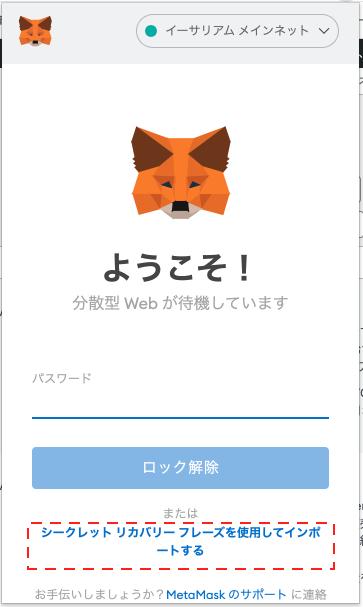
すると「Restore your Account with seed phrase」と書かれたページが表示されるので、その中の「Wallet Seed」に復元の手順の1.1でチェックしたパスフレーズを入力してください。
パスフレーズはデフォルトでは通常のパスワードと同様伏せ字で表示されます。入力欄の下部にある「Show seed phrase」にチェックを入れると入力した単語をチェックすることができるので必要に応じて利用しましょう。
3:新規パスワードの入力
シードフレーズの入力欄の下に「新規パスワード(最低8文字)」と書かれた欄があるので、そこで新しいパスワードを設定してください。その下には「パスワードの確認」の欄もあるので、確認のため同じ新しいパスワードを入力します。
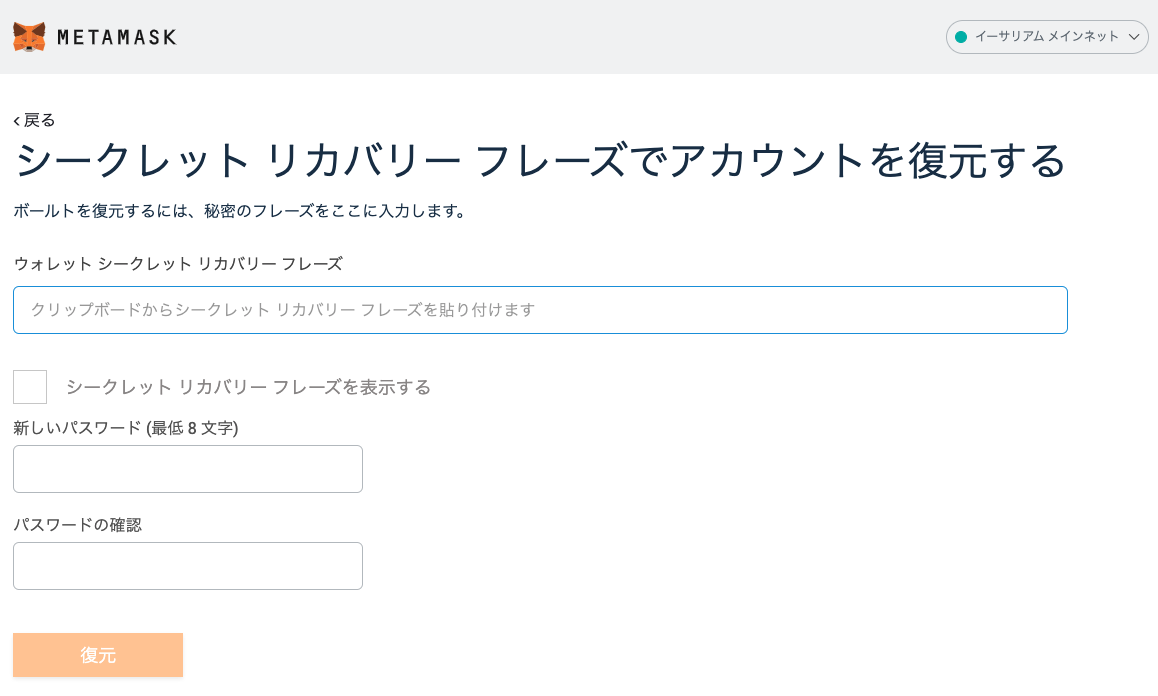
今後はこの新しく設定したパスワードを使用することになります。
パスワードを忘れることもMetaMaskでのウォレット紛失のリスクにつながりかねません。必ず忘れないようにメモをするなどして保管してください。また、保管する際にはパスフレーズ同様他の人に知られないように注意しましょう。
4:「Restore」をクリック
パスフレーズおよび新規パスワードの入力が完了したら、画面下にある「復元」をクリックします。「復元」ボタンを押すことでアカウントの復元は完了です。
MetaMask(メタマスク)の復元の注意点
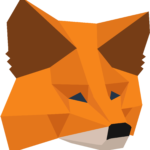
イーサリアム系の仮想通貨を使う際に便利なMetaMaskは、復元する際さまざまな注意が必要になってきます。万が一のことがあった場合、ウォレット内の自分の資産が使えなくなったり他の人から資産を奪われてしまう可能性もあります。
1:MetaMaskのフィッシング詐欺
仮想通貨関連だけでなくECサイトなどでも問題視されるフィッシング詐欺は、MetaMaskでも起こることがあります。
フィッシング詐欺の主な手段は、
1.メールなどで偽物のMetaMaskサイトへのリンクをユーザーに送る。
2.偽物のサイトから悪意をもって作成されたブラウザ拡張機能のダウンロードを促す。
3.アカウントの復元に必要なパスフレーズの入力を求める。
4.入手したパスフレーズで資金を盗む。
といったものです。
巧妙に作られた偽物のサイトに騙されてしまう人は少なくありません。「自分は大丈夫だ」と思っている人ほど油断しやすい傾向もあります。
特に暗号資産は最近では国際テロ組織などからも注目されています。
MetaMaskに限らずインターネット上でのサービスを使う際には、こうしたフィッシング詐欺に注意しましょう。
2:MetaMaskのパスフレーズ/ウォレットの秘密鍵を紛失
パスフレーズと秘密鍵はMetaMaskを利用する以上必ず保管しなければならないものです。紛失した場合、ウォレット内の自分の資産にアクセスできなくなり利用できなくなることもあります。
メモを取るなどして必ず保管するようにしてください。
上記で解説した通り、パスフレーズは設定後も確認することができます。
秘密鍵も後からチェックすることは可能です。
PCからチェックする場合は、メイン画面上の「︙」をクリックしメニューを開きます。メニュー内の「アカウントの詳細」を開くとアカウント確認画面が表示されるので、画面にある「秘密鍵のエクスポート」をクリックしてください。
パスワードを要求されるので入力し、「確認」ボタンを押すと秘密鍵が表示されます。
スマホアプリの場合はメニュー欄から「設定」を開きます。設定画面の中の「セキュリティとプライバシー」を選択してください。「セキュリティとプライバシー」画面の「秘密鍵の表示」をタップします。パスワードを入力すると秘密鍵が表示されます。
まとめ:MetaMask(メタマスク)の復元方法は4ステップ
パスフレーズを保管していればMetaMaskの復元は4ステップで簡単に行えます。もしものことがあった場合でも慌てず対処しましょう。また、パスコード・パスフレーズ・秘密鍵はMetaMaskを利用する際には必ず保管するようにしてください。
「NFT-Now」ではNFTに関する有益な情報を配信しています。
WRITER
NFT Now編集担当者です。誰でも簡単にNFTが売れる・買えるようにするために、どこよりもわかりやすい情報発信をしています。